O Iperius é um software de backup completo para sistemas desktops e servidores. Possui muitos recursos além de fácil e eficiente permitindo backup de máquinas virtuais VMware ESXi em uso.
O Iperius salvar uma instância de máquinas virtuais ESXi a partir de qualquer computador na rede (ou mesmo a partir de uma máquina que está no mesmo ambiente virtual) efetuando o backup sem qualquer tempo de inatividade.
A seguir algumas das características mais significativas do Iperius para este tipo de backup:
- Extremamente leve e estável
- Muito fácil de ser configurado o agendamentoo para backup automático
- Compatível com todos os ESXi 4.x, 5.x
- Compatível com ESXi versão gratuita (ESXi Backup Free vSphere Hypervisor).
- Um dos menores preços no mercado (€ 146)
- Apenas uma licença necessária para ilimitados computadores e máquinas virtuais.
- Muitas utilidades com vários outros recursos de backup
A seguir,um curto breve mostra de como realizar o backup de máquinas virtuais ESXi:
Assim que Iperius foi instalado e iniciado é preciso criar uma nova tarefa de backup:
Então como na imagem abaixo, adicione um item especial, que é o backup ESXi:
Primeiro é preciso criar uma conta de conexão com o servidor ESXi (host). Para isso, clique no botão destacado como mostrado na imagem abaixo.
Criar uma conta é muito simples: basta especificar o endereço IP do host ESXi, o nome de usuário e senha.
Uma vez criada e salva a conta podemos estabelecer uma conexão para localizar e selecionar as máquinas virtuais:
As definições básicas são poucas. Podendo ser suficientes para selecionar uma ou mais máquinas virtuais e especificar um destino de backup, pode ser tanto uma pasta local ou compartilhamento de rede (neste caso, pode ser necessário especificar uma conta para autenticar na pasta compartilhada).Entre as opções disponíveis estão após a criação de uma instância da máquina virtual (necessária para backups de ambientes em produção), desligar e reiniciar as máquinas ou copiar a pasta onde estão as MVs em outros destinos de backup (como exemplo em Fita).
Dito isso, salve o item de backup da máquina virtual clicando em OK. Passando para o próximo painel exceto se você deseja copiar o backup para outros destinos (por exemplo em fita) é possível pode deixar a lista vazia (uma vez que o destino já está incluído no item).
No painel “Opções” deixe todas as opções nos valores padrão enquanto lê o tutorial para agendamento ou envio de notificações por email:
- Como configurar agendamento de backups com Iperius
- Como configurar notificações de e-mail após o backup
Finalmente, escolha um nome para a tarefa de backup e salve clicando em OK.
É possível iniciar o backup imediatamente clicando sobre a tarefa com botão direto e selecionado Executar Backup :
Considerações quanto a velocidade do backup:
Com uma configuração padrão do backup é muito mais rápida quando o Iperius está instalado em uma máquina física (externa) da mesma rede do servidor ESXi, enquanto ela pode ser mais lento quando o Iperius está instalado em uma máquina virtual hospedada no próprio servidor ESXi. De qualquer forma, para melhorar o desempenho da rede e para resolver possíveis problemas,é recomendável ler a documentação relacionada [ saiba mais clicando aqui ].
Restauração:
A restauração de uma máquina virtual ESXi que previamente criada com o Iperius é muito simples. Na verdade o Iperius salva a máquina virtual em seu formato original ( .vmdk, vmx, etc…), necessitando apenas de re-fazer o envio da pasta que contém o backup para o armazenamento de dados ESXi (usando o software de gerenciamento padrão fornecido pela VMware, vSphere entre les) voltando a ligar a máquina virtual clicando simplesmente botão direito no arquivo .vmx e em seguida, no item de menu “Adicionar ao Inventário”. Uma vez feito isso basta reiniciar imediatamente a máquina virtual.
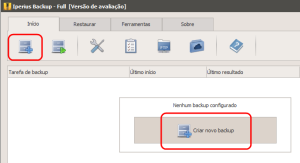
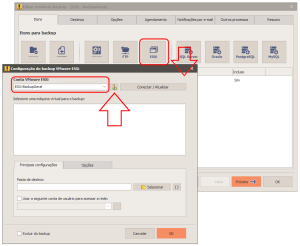
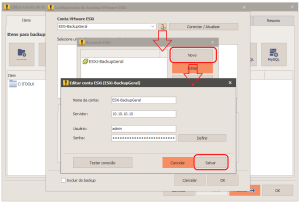
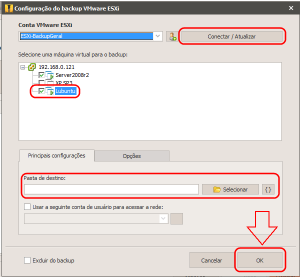

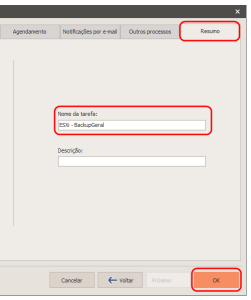
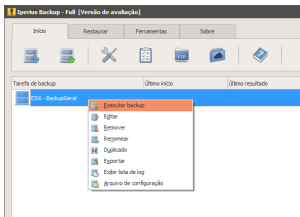















Comments are closed.